Izmantojiet filtrus, lai ērti organizētu GMail iesūtni

Nesen mani DIGG draugi ir bijuši ļoti aktīvikuras dēļ manā Gmail kontā dienā ir saņemti vairāk nekā 100 e-pasta ziņojumu. Lai gan es vēlos izsekot saviem draugiem un es vēlos saņemt e-pastus, tas izraisa postījumus (iesūtnes izplešanās), cenšoties saglabāt manu iesūtni tīru. Labās ziņas ir tas, ka Gmail ir risinājums šāda veida lietām, un šodien es jums parādīšu, kā pārņemt kontroli pār jūsu Gmail iesūtni, izmantojot Gmail filtri.
Gmail filtri ir funkcija, kas iespējota visos Gmail kontos, kas ļauj iestatīt noteikumus ienākošajam, izejošajam un pašreizējam e-pastam savā Gmail kontā. Iespējas ir ļoti vienkārši lietojams, BET, ļoti izturīgs! Tie ļauj jums ar e-pastu darīt praktiski jebko!
Šodien es iestatīšu filtru vai noteikumukas ņem visus e-pasta ziņojumus no DIGG, viņiem uzliek DIGG etiķeti un pēc tam tos arhivē, lai viņi nekad nenonāktu manā iesūtnē. Šai iestatīšanai vajadzētu atrisināt problēmu, kuru es minēju iepriekš (DIGG Shout Sprawl manā iesūtnē).
Iestatiet Gmail filtru, lai apzīmētu un arhivētu e-pastus no DIGG
1. Atvērt Gmail, Pārbaudiet Radio rūtiņa pa e-pastu, Klikšķis Citas darbības Nolaižamā bultiņa, Klikšķis Filtrējiet šādus ziņojumus
Piezīme. Filtrēšanas procesu var sākt arī, noklikšķinot Iestatījumi, Filtri, Izveidojiet jaunu filtru
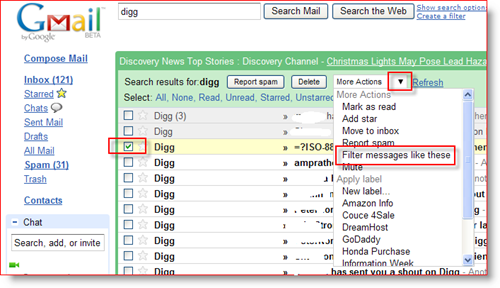
2. Pievienojiet papildu filtrēšanu pēc vajadzības un Klikšķis Nākamais solis
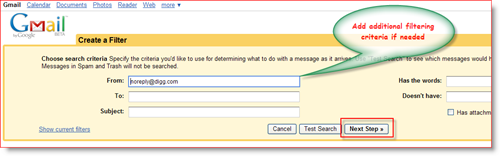
3. Pārbaudiet radio kaste Izlaist iesūtni un Uzklājiet etiķeti. Klikšķis Bultiņa uz leju Izvēlieties Iezīme un vai nu atlasiet esošu iezīmi, vai noklikšķiniet uz Jauna iezīme, lai izveidotu jaunu. Manā piemērā es izveidoju jaunu etiķeti ar nosaukumu Digg.
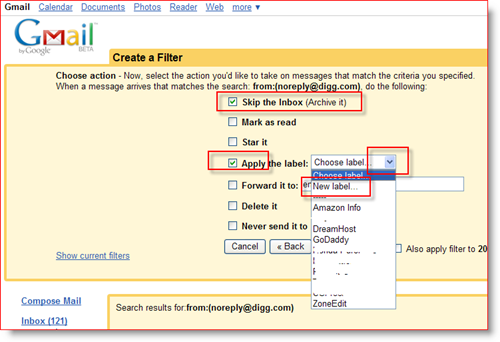
4. Lai pabeigtu, Klikšķis Radio Box Izmantojiet filtru arī XX sarunām zemāk (pēc izvēles) Klikšķis Izveidot filtru
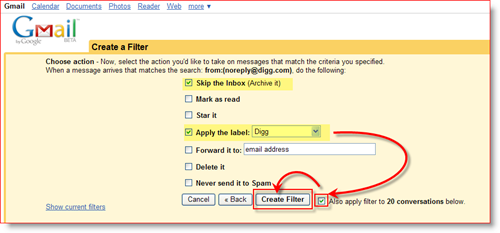
Viss pabeigts!
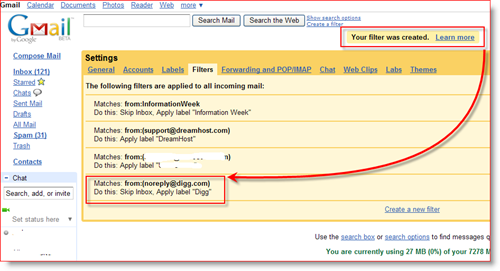
Šajā piemērā a Digg etiķete ir piešķirts Automātiski visiem pašreizējais un nākotne e-pastus no DIGG. Pavadot tikai divas minūtes, es vienkārši izveidoju e-pastusno Digg viegli atrodams (ļoti organizēts), un es samazināju visu savu iesūtnes izplatīšanos no Digg! Vai es minēju, ka tas man ir milzīgs laika ietaupījums, jo man vairs nav nepieciešams manuāli izdzēst / iezīmēt visus šos e-pastus?
HORRAY !!!
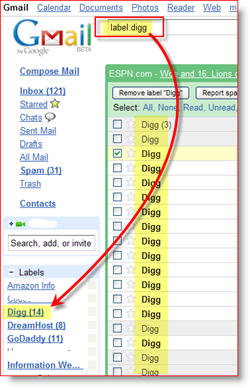
Vairāk jautājumu? Komentāri? Labprāt dzirdētu no jums! Kā vienmēr, lūdzu, ievietojiet komentārus zemāk un jautājumus mūsu sadaļā Groovy Kopienas forums.
Tags: gmail, gmail-filters, how-to, laika taupīšana, organizēt e-pastu










Atstājiet savu komentāru